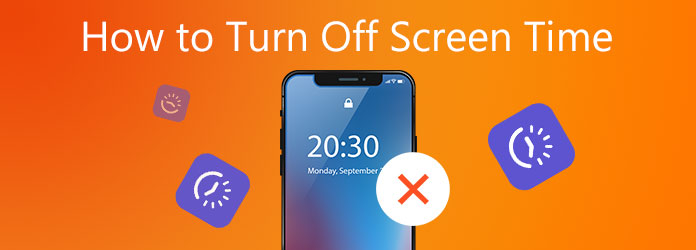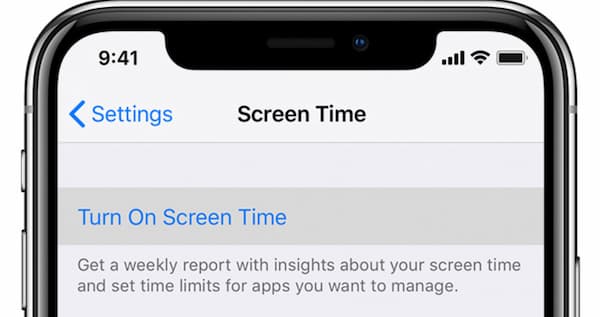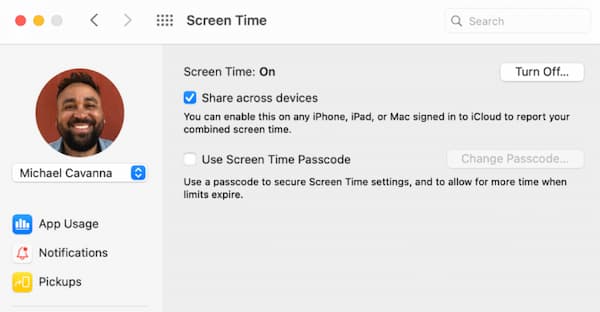- Pop Hi-Tech
- Новости высоких технологий
- Как отключить еженедельные уведомления от Экранного времени на iPhone и iPad
- Способ 1: Через Центр уведомлений
- Способ 2: Через Настройки
- Смотрите также
- Post navigation
- Комментарии
- Отправить ответ
- Последние записи
- Популярное
- Инструкции
- Мы в соцсетях
- Рубрики
- Случайное видео с сайта
- Интересное в науке
- Интересное в технике
- Энергетика
- Использование функции «Экранное время» на iPhone, iPad или iPod touch
- Включение функции «Экранное время»
- Установка кода-пароля для функции «Экранное время»
- Как отключить экранное время на вашем iPhone и Mac без пароля
- 1. Как отключить экранное время на iPhone
- 2. Забыли пароль, чтобы отключить экранное время
- 3. Выйдите из Apple ID, чтобы отключить экранное время.
- 4. Как отключить экранное время без пароля (FoneLab iOS Unlocker)
- 5. Как отключить экранное время с помощью сброса настроек
- 6. Как отключить экранное время с помощью приложения «Найди меня»
- 7. Как отключить экранное время на Mac
- 8. Часто задаваемые вопросы об отключении экранного времени
Pop Hi-Tech
Новости высоких технологий
Как отключить еженедельные уведомления от Экранного времени на iPhone и iPad
Хотите отключить еженедельные уведомления от Экранного времени? Вы можете сделать это прямо с экрана блокировки за пару секунд – или через меню настроек, если вы уже удалили очередной отчет.
Отметим, что отказ от отчетов не отключает саму функцию Экранное время и не убирает временные лимиты в приложениях: вы просто перестанете получать уведомления каждую неделю. Хотя возможность следить за временем, которое вы тратите на свой смартфон или планшет, а также лимитировать использования выбранных программ, довольна полезна, многим просто не нравятся эти уведомления (и мы их понимаем). Вот как их убрать.
Способ 1: Через Центр уведомлений
Если вы недавно получили такой отчет и еще не успели его удалить, сделайте следующее:
- Сильно нажмите на уведомление, если ваше устройство поддерживает 3D Touch, или нажмите и удерживайте, если нет.
- Когда откроется превью отчета, нажмите на иконку в виде трех точек в верхней правой части окна.
- В появившемся контекстном меню управления уведомлениями нажмите Выключить и подтвердите, что действительно хотите это сделать.
- Если вас отвлекает звук уведомления об этих отчетах, нажмите не Выключить, а Доставлять без звука.
Готово! А теперь рассмотрим, что делать, если в Центре уведомлений отчета нет, и ждать его не хочется.
Способ 2: Через Настройки
- Отройте прлиожение Настройки на вашем iPhone или iPad.
- Перейдите в Уведомления > Экранное время.
- Переведите ползунок Допуск уведомлений в неактивное положение.
Если же вы хотите полностью избавиться от функции Экранное время, обратите внимание на эту инструкцию: Как отключить Экранное время на iPhone и iPad.
Не пропускайте новости Apple – подписывайтесь на наш Telegram-канал, а также на YouTube-канал.
Пожалуйста, оцените статью



Один раз в неделю мы отправляем лучшие новости и инструкции тебе на почту!
Смотрите также
Как контролировать время, которое ребёнок проводит в iPhone и iPad: настройки iO…
Как использовать Ограничения и Родительский контроль на iPhone и iPad с iOS 12…
Как блокировать доступ к конкретным сайтам на iPhone и iPad…
Как ограничить использование социальных сетей на iPhone и iPad…
Теги Экранное время
Post navigation
Предыдущая статьяДочерняя компания Alphabet работает над умными шнурками для обуви
Комментарии
Отправить ответ
Войти с помощью:
new follow-up comments
new replies to my comments
Новости Apple и технологий за неделю
Получай лучшие материалы раз в неделю на почту!
Мы против спама. Нажимая кнопку «Получать», Вы автоматически соглашаетесь с политикой конфиденциальности и даете свое согласие на обработку персональных данных. Ваши данные не будут переданы третьим лицам.
Последние записи
Дочерняя компания Alphabet работает над умными шнурками для обуви…
Йен Бир опубликовал новый эксплойт iOS 12 – iOS 12.1.2
Как включить тёмный режим в браузере Firefox на Mac
Видео: концепт iPod Touch 7 поколения
Как изменить день начала недели в Календаре на iPhone/iPad и Mac…
Популярное
Дочерняя компания Alphabet работает над умными шнурками для обуви…
Йен Бир опубликовал новый эксплойт iOS 12 – iOS 12.1.2
Как включить тёмный режим в браузере Firefox на Mac
Видео: концепт iPod Touch 7 поколения
Как изменить день начала недели в Календаре на iPhone/iPad и Mac…
Как изменить свой IP-адрес и геолокацию в браузере Epic
Инструкции
Дочерняя компания Alphabet работает над умными шнурками для обуви…
Йен Бир опубликовал новый эксплойт iOS 12 – iOS 12.1.2
Как включить тёмный режим в браузере Firefox на Mac
Видео: концепт iPod Touch 7 поколения
Как изменить день начала недели в Календаре на iPhone/iPad и Mac…
Как изменить свой IP-адрес и геолокацию в браузере Epic
Как увеличить шрифт в Сообщениях на iPhone, iPad и Mac
Apple исправит баг FaceTime только на следующей неделе
Мы в соцсетях
Рубрики
Случайное видео с сайта

Интересное в науке
Графен – материал будущего 
Интересное в технике
iPad 4G. Новый планшетный компьютер от Apple 
Энергетика
Pop-hi-tech 2013-2019, Новости высоких технологий
Источник
Использование функции «Экранное время» на iPhone, iPad или iPod touch
С помощью функции «Экранное время» можно в режиме реального времени получать доступ к отчетам, в которых показано, как долго вы проводите с iPhone, iPad или iPod touch. Также можно устанавливать различные ограничения для тех аспектов, которыми требуется управлять.
Функция «Экранное время» позволяет узнать, сколько времени вы и ваши дети проводите в приложениях, на веб-сайтах и других ресурсах. Таким образом вы можете принимать более рациональные решения о том, как использовать устройства, и при необходимости устанавливать ограничения. Узнайте, как использовать средства родительского контроля для управления устройством ребенка.
Включение функции «Экранное время»
- Перейдите в раздел «Настройки» > «Экранное время».
- Нажмите «Включить Экранное время».
- Нажмите «Продолжить».
- Выберите «Это мой [устройство]» или «Это [устройство] моего ребенка».
После включения функции «Экранное время» вы увидите отчет об использовании устройства, приложений и веб-сайтов. Если это устройство вашего ребенка, вы можете настроить функцию «Экранное время» и задать параметры прямо на его устройстве или сделать это на своем с помощью функции «Семейный доступ». После настройки устройства ребенка функцию «Семейный доступ» можно также использовать для просмотра отчетов и настройки параметров прямо со своего устройства.
Функция «Экранное время» также позволяет задать специальный код-пароль для защиты заданных параметров, чтобы только вы могли добавлять время и вносить изменения. Обязательно выберите код-пароль, не совпадающий с тем, который используется для разблокировки вашего устройства. Чтобы изменить код-пароль на устройстве вашего ребенка, перейдите в раздел «Настройки» > «Экранное время» [имя вашего ребенка]. Затем нажмите «Изменить код-пароль Экранного времени» или «Выключить код-пароль Экранного времени» и подтвердите изменения с помощью Face ID, Touch ID или кода-пароля устройства.
Установка кода-пароля для функции «Экранное время»
Вы можете установить код-пароль, чтобы только вы могли менять параметры функции «Экранное время» и выделять дополнительное время, когда исчерпываются лимиты приложений. Используйте эту функцию, чтобы установить ограничения конфиденциальности и контента для устройства вашего ребенка. Действия по настройке код-пароля для функции «Экранное время» зависят от того, используется ли функция «Семейный доступ».
Источник
Как отключить экранное время на вашем iPhone и Mac без пароля
Apple Screen Time может отслеживать, сколько времени вы потратили на каждую функцию на устройствах iOS 12/13/14. Ежедневный или еженедельный отчет «Экранное время» позволяет отслеживать все действия. Если вы обнаружите, что вы или ваши дети слишком много времени проводите на iPhone, вы можете ограничить время экрана на iPhone. Пароль экранного времени может защитить ваши настройки экранного времени от несанкционированного редактирования. Таким образом, если вы хотите отключить экранное время, вам также необходимо ввести требуемый пароль экранного времени.
Что делать, если вы забыли правильный пароль для экранного времени? Это возможно выключить экранное время без пароля или Apple ID? Конечно, да. Вы можете разблокировать код доступа к экранному времени с помощью стороннего инструмента для разблокировки iPhone. Позже вы можете отключить ограничение времени экрана на вашем iPhone. Теперь давайте посмотрим, как отключить экранное время на устройствах iOS 15 и более поздних версий.
1. Как отключить экранное время на iPhone
Вы можете успешно отключить функцию ограничения времени приложения на своем iPhone.
Шаг 1 Откройте Параметры приложение на iPhone.
Шаг 2 Просмотрите и выберите Экранное время из всего списка.
Шаг 3 Прокрутите вниз и выберите Время выключения экрана.
Шаг 4 Когда вы получите уведомление о том, что все настройки и ограничения iPhone будут отключены, подтвердите, нажав Время выключения экрана.
2. Забыли пароль, чтобы отключить экранное время
Вы можете увидеть забытый пароль в нижней части интерфейса экранного времени. Таким образом, вы можете использовать Apple ID и пароль для сброса экранного времени, если хотите.
Войдите в Параметры > Экранное время > Забыли пароль. Затем вам будет предложено ввести учетную запись Apple ID и правильный пароль для сброса экранного времени.
3. Выйдите из Apple ID, чтобы отключить экранное время.
Конечно, если вы знаете этот Apple ID и его пароль, вы также можете перейти на Параметры > имя устройства, затем прокрутите вниз и коснитесь Выйти.
4. Как отключить экранное время без пароля (FoneLab iOS Unlocker)
FoneLab iOS Unlocker — это самый простой способ разблокировать код доступа к экранному времени без потери данных. Вы можете удалить ненужный или забытый код доступа к экранному времени с любого iPhone. В результате вы можете изменить или отключить пароль на iPhone на устройстве вашего ребенка, члена семьи или на вашем устройстве iOS. Все файлы и настройки вашего iPhone в безопасности. Таким образом, вы можете бесплатно отключить экранное время на устройствах iOS 14, iOS 13 и iOS 12.
- Обход пароля экранного времени без потери данных.
- Удалить пароль ограничения содержания и конфиденциальности.
- Сотрите код доступа с экрана iPhone и разблокируйте Apple ID и пароль.
- Совместимость с iOS 15/14/13/12 и более ранними версиями на последних iPhone 13/12/11 / XS / XR / X / 8/7 / SE / 6s / 6 и т. Д.
FoneLab Помогает вам разблокировать экран iPhone, удалить Apple ID или его пароль, удалить экранное время или пароль ограничения в секундах.
- Помогает вам разблокировать экран iPhone.
- Удаляет Apple ID или его пароль.
- Удалите экранное время или пароль ограничения в секундах.
Шаг 1 Бесплатно скачайте, установите и запустите FoneLab iOS Unlocker. Подключите этот iPhone к компьютеру с помощью USB-кабеля с молнией. Чтобы отключить экранное время без ввода пароля, выберите Экранное время на экране компьютера.
Шаг 2 Сначала выключите «Найти iPhone» на своем iPhone. Затем нажмите Start для восстановления или удаления пароля iPhone Screen Time.
Шаг 3 В Получить код доступа к экранному времени успешно экрана, вы можете найти свой пароль Экранного времени. Теперь вы можете начать отключать экранное время iPhone с iOS 12.
5. Как отключить экранное время с помощью сброса настроек
Сброс настроек iPhone — один из способов отключения экранного времени. Но обратите внимание, что он удалит все данные на iPhone без восстановления. Перед сбросом настроек необходимо создать резервную копию iPhone, иначе все эти данные никогда не будут восстановлены.
Шаг 1 Войдите в Параметры > Общие > Сбросить > Сбросить все содержимое и настройки.
Шаг 2 Вам будет предложено подтвердить сброс, затем просто подождите и настройте этот iPhone как новое устройство позже.
6. Как отключить экранное время с помощью приложения «Найди меня»
На iPhone есть приложение Find My, которое поможет вам управлять устройствами iOS на одном устройстве. Таким образом, вы можете получить доступ к своему iPhone на другом устройстве iOS и стереть iPhone, чтобы отключить экранное время.
Шаг 1 Откройте Найди мой на другом устройстве, войдите в свой Apple ID.
Шаг 2 Затем выберите устройство, на котором нужно отключить экранное время, прокрутите вниз и коснитесь Стереть это устройство.
7. Как отключить экранное время на Mac
Вы также можете отключить функцию экранного времени на своем компьютере Mac. Время экрана Mac работает так же, как функция времени экрана iPhone. Таким образом, вы также можете отключить часть функций экранного времени на Mac. Следующие шаги покажут вам, как отключить экранное время на Mac.
Шаг 1 Презентация Системные настройки из Dock бар.
Шаг 2 Выберите Экранное время из нескольких вариантов.
Шаг 3 Нажмите Доступные опции в нижнем левом углу. Тогда выбирай Отключить.
Шаг 4 Вы можете управлять ограничениями экранного времени в Экранное время окно.
Шаг 5 Если вы хотите получать только уведомления о времени экрана, вы можете выбрать Системные настройки , а затем Уведомления.
Шаг 6 Найдите Экранное время и отключите Разрешить уведомления с экранного времени. Теперь вы можете детально изменять и ограничивать элементы управления экранным временем.
8. Часто задаваемые вопросы об отключении экранного времени
Есть ли пароль для экранного времени по умолчанию?
Нет. Нет никаких ограничений по умолчанию или пароля для экранного времени. Только пользователь Apple может создать уникальный пароль для функции экранного времени iOS 12.
Что происходит после 10 неудачных попыток ввода пароля Screen Time?
Если вы попробуете более 10 попыток, ваш iPhone будет заблокирован на 60 минут. Вы можете использовать FoneLab iOS Unlocker, чтобы найти и восстановить код доступа к экранному времени без потери данных.
Как использовать экранное время без всплывающих уведомлений?
В айфоне Параметры приложение, выберите Уведомления последующей Экранное время. Триггер выключен Разрешить уведомления. Функция экранного времени iPhone может продолжать работу, в то время как уведомления экранного времени отключены.
Как отключить ограничение экранного времени?
Перейдите в Параметры приложение на iPhone. Выбирать Экранное время. Здесь можно выключить Время простоя, Ограничения приложений, и Содержание и ограничения конфиденциальности исходя из ваших потребностей. Имейте в виду, что вам потребуется ввести код доступа к экранному времени.
Выберите Экранное время в Параметры приложение. Если вы используете функцию «Семейный доступ», чтобы установить ограничение по экранному времени на iPhone вашего ребенка, вам необходимо выбрать имя ребенка в разделе «Семья». Если нет, вы можете нажать Включите время экрана последующей Продолжить напрямую. Укажите время простоя экрана, ограничения приложений, а также контент и конфиденциальность с определенными ограничениями. Теперь введите пароль для экранного времени, когда он будет предложен. При необходимости введите свой Apple ID и пароль для сброса пароля экранного времени.
В общем, вы можете отключить экранное время на iPhone и Mac, выполнив указанные выше действия. Даже если вы забыли пароль для экранного времени, вы можете использовать FoneLab iOS Unlocker, чтобы отключить экранное время без пароля. Эта мощная программа может найти и восстановить экранное время на любом iPhone без потери данных. Все ваши файлы iPhone остаются на исходном месте после отключения экранного времени. Таким образом, вы можете свободно отключать экранное время, когда вы забыл пароль для iPhone.
Что делать, если вышеупомянутые способы не могут отключить экранное время на iPhone? Вы можете попробовать несколько способов сбросить настройки iPhone. Это способ исправить большинство проблем на iPhone, а также удалить все данные на iPhone без резервного копирования.
FoneLab Помогает вам разблокировать экран iPhone, удалить Apple ID или его пароль, удалить экранное время или пароль ограничения в секундах.
Источник